如何用wps自动生成目录,你学会了吗?你还在手打目录?不是吧,不要这样啦!wps可以自动生成目录!还可以随着你写的内容页码的改变而更新目录,这样不容易出错,也节省很多不必要的时间,一起来看看如何操作吧
如何用wps自动生成目录,你学会了吗?你还在手打目录?不是吧,不要这样啦!wps可以自动生成目录!还可以随着你写的内容页码的改变而更新目录,这样不容易出错,也节省很多不必要的时间,一起来看看如何操作吧!

第一步:首先要留出一行空白来制作目录,然后将文档的内容的标题生成大标题,如图所示,按顺序生成,并且生成的过程中每个标题都要对应,以免最后生成的目录乱糟糟的。
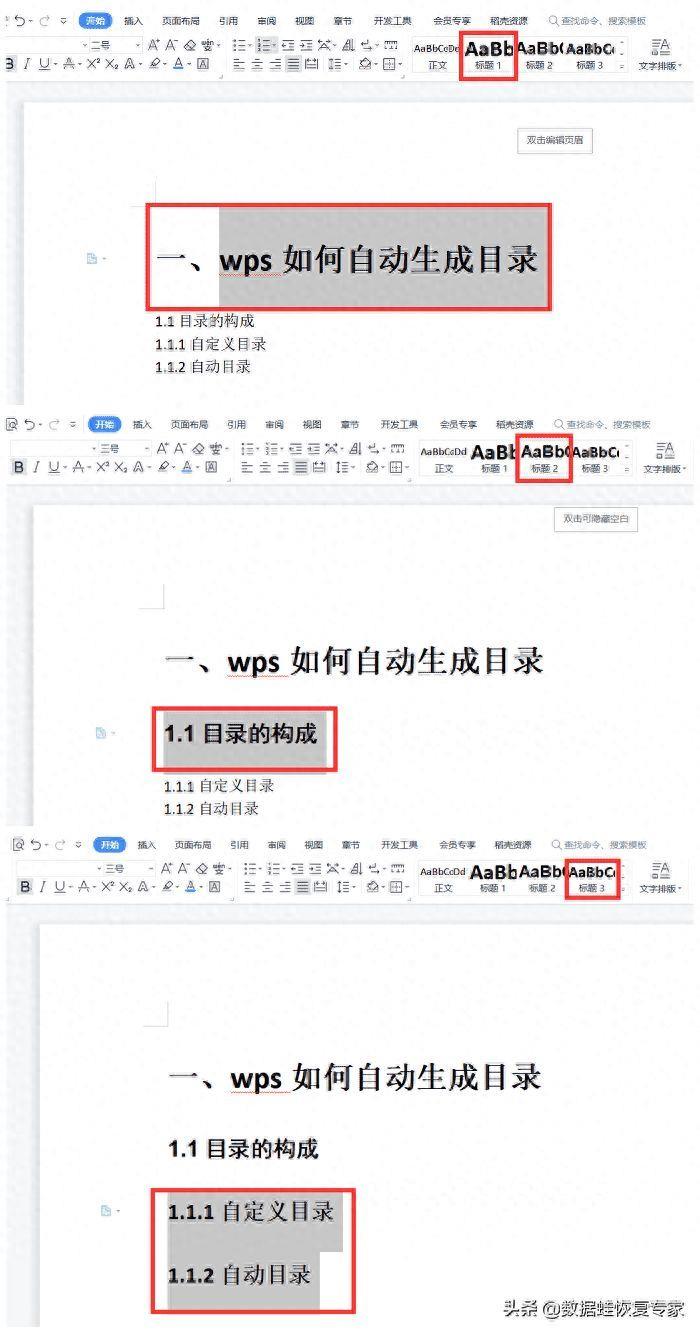
第二步:都设置好了之后,在文档的最上方找到“引用”这个信息栏,点击进去,会看到最左边的“目录”,点击一下,选择最后的“自动目录”,就会自动识别出您的文档的目录,点击后,便会自动生成。
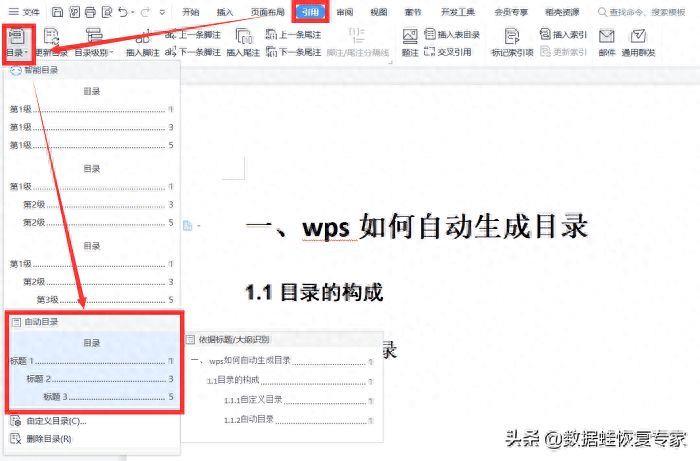
第三步:生成的目录如下,如果您需要对目录的字体和大小进行修改,可以直接在目录内修改,不会对正文产生影响,整个自动生成目录的过程就结束啦!
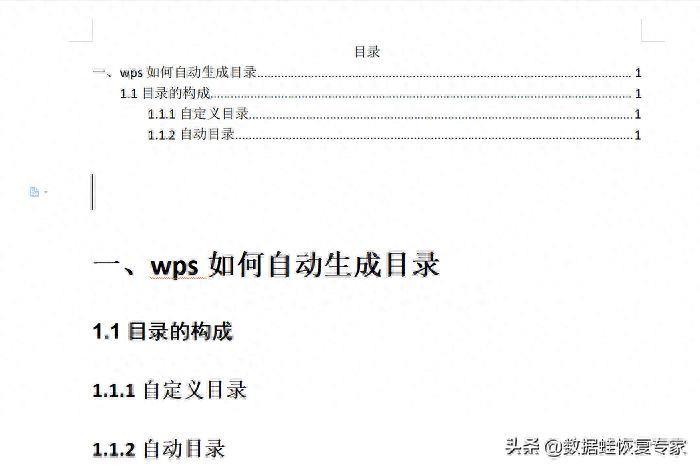
如何用wps自动生成目录,应该都学会了吧!再也不用辛辛苦苦一个字一个字把目录敲出来了,看了小编的操作流程,有没有觉得生成目录是一件很简单的事,大家记得多多留意小编的其他wps教程哦!
本站部分文章来自网络或用户投稿,如无特殊说明或标注,均为本站原创发布。涉及资源下载的,本站旨在共享仅供大家学习与参考,如您想商用请获取官网版权,如若本站内容侵犯了原著者的合法权益,可联系我们进行处理。
